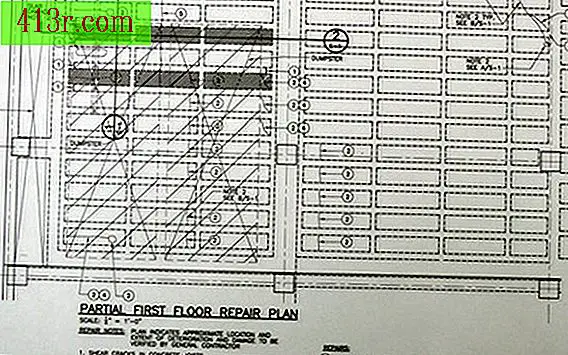Guia do usuário do IPhone 4S

Rede sem fio
Com o recurso Wi-Fi integrado no 4S, você pode se conectar às redes disponíveis para navegar na Web em velocidades mais altas que a sua rede 3G. Para se conectar a uma rede sem fio, pressione o ícone na tela que diz "Configurações". Em seguida, pressione "On" ao lado de "WiFi". Clique em "WiFi" e, em seguida, na rede à qual você deseja se conectar. Digite o código de segurança ou senha, se solicitado. Desligue o WiFi quando não o estiver usando para preservar a vida da bateria.
Siri, assistente pessoal do iPhone
Siri, assistente pessoal ativado por voz introduzido no sistema operacional do iPhone 4S, responde a perguntas gerais e ajuda a encontrar rotas e informações sobre restaurantes. Para abrir "Siri", pressione e segure o botão Iniciar do iPhone. Pressione o ícone do alto-falante na tela e faça sua pergunta ou solicitação. A Siri responderá a você depois que o telefone tiver processado sua voz.
Sincronização com o iTunes
Você pode sincronizar um iPhone 4S para o iTunes para transferir e fazer backup de aplicativos, jogos, músicas, filmes e fotos. Para começar, conecte seu iPhone 4S ao seu computador e abra o iTunes. Clique no nome do iPhone na barra lateral "Dispositivo" e pressione "Sincronizar". Clique em "Ejetar" quando o processo terminar.
Você também pode sincronizar o conteúdo do seu iPhone com sua conta do iTunes sem conectá-lo ao computador. Para fazer isso, conecte o telefone ao computador e selecione "WiFi Synchronization" na coluna "Device" para ativar a função. Depois de desconectar e ejetar seu iPhone 4S, você pode sincronizá-lo sem fio pressionando "Configurações" e depois "Geral". Pressione "Sincronizar WiFi" e depois "Sincronizar agora".
Para sincronizar por WiFi, o iPhone e o computador devem estar conectados à mesma conexão sem fio.
iMessage
A função iMessage da Apple no iPhone 4S permite que você envie mensagens de texto gratuitas para qualquer um usando um dispositivo iOS 5. Para começar com o iMessage, pressione o ícone "Configurações" e depois "Mensagens". Dependendo das configurações que você tem, provavelmente será solicitada a senha do APple. Verifique se o ícone ao lado de "Mensagens" diz "Ligado". Caso contrário, pressione o ícone para ativar a função.
Abra o aplicativo verde "Mensagem" na tela inicial. Pressione o ícone "Write" no canto superior direito da tela para escrever um novo iMessage. Digite o endereço de e-mail ou número de telefone do usuário, escreva sua mensagem e envie-a. Se o usuário não estiver usando um produto iOS5, você terá a opção "Enviar como SMS".